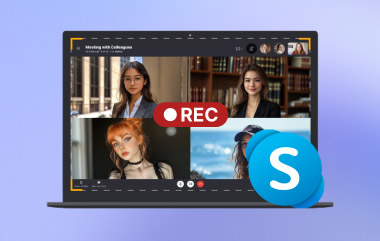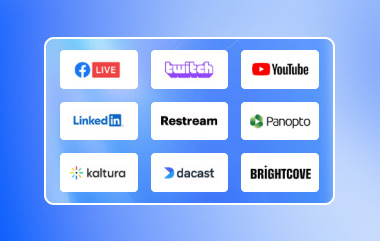「今夜からストリーミングを始める予定なんですが、Mobizenは100%で安全でしょうか?」これは、信頼できるスクリーンレコーダーを探している人にとってよくある質問です。もちろん、セキュリティリスク、遅延、画質の低下を心配することなく、画面をキャプチャしたいですよね。
Mobizenスクリーンレコーダーの良いところは、安全に使用できることです。チュートリアル、ゲームプレイ動画、プレゼンテーションなど、どんな動画を作成する場合でも、役立つ便利な機能が備わっています。
この投稿では、詳細を説明します MobizenのレビューMobizenの主な機能、メリット、デメリット、そして使い方について解説します。また、Mobizen以外のスクリーンレコーダーをお探しの方のために、代替アプリもご紹介します。ぜひ読み進めて、Mobizenがあなたにぴったりのスクリーンレコーダーかどうか、ご自身で判断してみてください!
パート1:Mobizenスクリーンレコーダーとは
Mobizenスクリーンレコーダーは、 Androidでの画面録画ゲームプレイ、ビデオ通話、ライブ配信などを録画できます。使い方は簡単で、アカウント登録も不要です。
このアプリは世界中で何百万人ものユーザーにダウンロードされており、Google Playでも特集されています。無料で使用でき、動画をデバイスに直接保存できます。
パート2:Mobizenスクリーンレコーダーの詳細なレビュー
このセクションでは、知っておくべきすべての情報を網羅しています。主な機能、価格、メリット、デメリットを検証します。Mobizenのご利用を検討されている方は、このレビューがMobizenが最適なスクリーンレコーダーかどうかを判断するのに役立ちます。
主な機能
Mobizenスクリーンレコーダーは、録画を簡単にする多くの機能を備えています。その機能を詳しく見ていきましょう。
• 高品質録音 - 最大 1440P の解像度、24.0Mbps の品質、60fps のスムーズなビデオをサポートします。
• 透かしなし - クリーンモードを使用して透かしなしで録画します。
• フェイスカメラサポート - 録画中にあなたの反応を記録します。
• 保管の心配なし - より長いビデオの場合は録画を SD カードに保存します。
• 編集ツール - ビデオをカット、トリミングし、エフェクトを追加します。
• 自動タップと自動スワイプ - タップとスワイプを自動化して、ゲームプレイをより良く記録します。
• カスタム透かし - ロゴを追加するか、デフォルトの透かしを削除します。
• エアサークルを非表示 - きれいな画面のために、フローティング ボタンを使わずに録画します。
価格
Mobizenアプリは無料でダウンロード・ご利用いただけます。ただし、透かし除去や追加の編集ツールなどのプレミアム機能は、1アイテムあたり$0.73~$37.54のアプリ内課金でご利用いただけます。
メリットとデメリット
Mobizenスクリーンレコーダーには優れた機能が数多くあります。初心者でも使いやすく、登録も不要です。高画質の動画を撮影し、無料で編集できます。アプリでは内部音声と外部音声を録音できるため、ゲームやチュートリアルに最適です。さらに、録画した動画はすべてデバイスに直接保存されるため、オンラインで失われる心配もありません。
ただし、無料トライアルには広告が表示されるため、一部のユーザーは煩わしく感じるかもしれません。一部の高度な機能はプレミアムアップグレードが必要なため、すべてが無料というわけではありません。また、オートタップとオートスワイプ機能には特別な権限が必要なため、すべてのユーザーに適しているとは限りません。全体的に見て、Mobizenは便利なツールを備えた堅実なスクリーンレコーダーですが、すべての機能をフルに活用したい場合は、追加機能に料金を支払う必要があるかもしれません。
パート3:Mobizenスクリーンレコーダーの使い方
MobizenスクリーンレコーダーはAndroidで簡単に使えます。AirCircleと呼ばれるフローティングウィジェットとして動作し、タップするだけで画面を録画できます。以下の5つの手順に従って使い始め、最高の録画を実現しましょう。
ステップ1Mobizenスクリーンレコーダーをインストールしたら、アプリを開いて 設定 と ビデオ設定 解像度、画質、フレームレートを調整します。設定を高くすると画質は良くなりますが、保存容量も大きくなります。不明な場合は、 録音ウィザード デバイスに最適な設定を選択します。
ステップ2に移動 サウンド設定 電源を入れる 内部 また 外部音ゲームの音声、ボイス、またはその両方を録音できます。録音時に自分の顔も映したい場合は、 フェイスカム 設定のオプション。
ステップ3MobizenのAirCircleは、録画の開始と停止に使用できるフローティングボタンです。設定で外観を変更できます。また、録画を内部ストレージまたはSDカードに保存することもできます。
ステップ4録画したいアプリまたはコンテンツを開きます。 ビデオカメラ AirCircleのボタンをタップします。カウントダウン後、Mobizenが録画を開始します。録画が完了したら、 やめる ボタンを押してビデオを保存します。録画中にスナップショットを撮ることもできます。 カメラ ボタン。
ステップ5Mobizenにアクセスして、録画した動画を見つけてください。トリミングしたり、音楽を追加したり、その他の変更を加えることができます。共有するには、 シェア ボタンをクリックして指示に従ってください。無料ユーザーの場合は動画に透かしが表示されますが、プレミアムユーザーの場合は設定で透かしを削除できます。
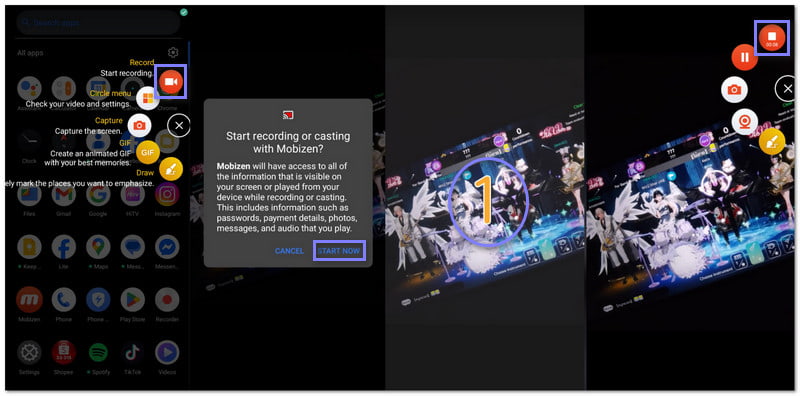
パート4:デスクトップ版Mobizenスクリーンレコーダーのベスト代替品
MobizenスクリーンレコーダーはAndroidの録画に最適です。しかし、デスクトップ用のスクリーンレコーダーが必要な場合は、 AVAideスクリーンレコーダー は最良の代替手段です。WindowsとMacで動作し、画面、音声、ウェブカメラを高品質で録画できます。
- 画面全体を録画するか、サウンド付きのカスタム領域を選択します。
- 1080p 解像度で最大 60 fps でビデオをキャプチャします。
- マウスクリック効果や注釈を追加したり、音量を調整したり、録音をトリミングしたりできます。
- 自動画面録画の開始時間と終了時間を設定します。
- ビデオを MP4、MOV、AVI、GIF などでエクスポートします。
AVAide Screen Recorderを使えば、フルスクリーン動画、特定のウィンドウ、カスタム領域など、画面のあらゆる部分を録画できます。また、あらゆるソースからの音声も録音可能です。システムサウンド、マイク入力、またはその両方を同時に録音できます。
画面録画中に自分の顔を録画する必要がある場合、AVAide Screen Recorderはウェブカメラオーバーレイをサポートしています。フェイスカメラのサイズと位置を調整できるため、チュートリアル、ゲーム動画、プレゼンテーションに最適です。間違いなく、画面録画が必要なすべての人にとって強力で使いやすいオプションです。 Macで音声付きで画面ビデオを録画する、Windows 用も同様です。
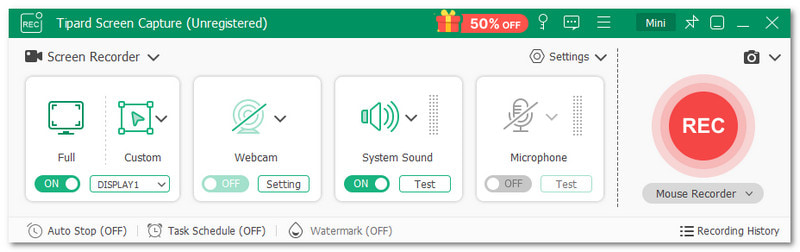
あなたは何に満足していますか モビゼン スクリーンレコーダーで何ができるでしょうか?動画のキャプチャ、編集、共有が簡単に行えます。ただし、前述の通り、モバイル端末でのみ利用可能です。パソコンで画面を録画したい場合は、AVAideスクリーンレコーダーがおすすめです。会議、オンライン授業、ゲームプレイ、ビデオ通話などを高画質で録画できます。
Android用のMobizenスクリーンレコーダーを使用する場合でも、コンピューター用のAVAideスクリーンレコーダーを使用する場合でも、どちらも重要な瞬間をキャプチャするのに役立ちます。
画面、オーディオ、ウェブカメラ、ゲームプレイ、オンライン会議、およびiPhone/Android画面をコンピューターに記録します。



 安全なダウンロード
安全なダウンロード